《AI设计倾斜的立体字操作实例》是一篇关于Illustrator的学习教程,通过简单几步就能实现教程中的效果图效果,当然只学习这一点,并不能完全掌握Illustrator技巧;你可以通过此加强倾斜工具,文字工具,投影,凸出,斜角等多维度案例或实操来进行更多的学习;此教程是由今天也要奶思鸭在2021-09-07发布的,目前为止更获得了 0 个赞;如果你觉得这个能帮助到你,能提升你Illustrator技巧;请给他一个赞吧。
ai cs5中系那个要设计一款立体字,该怎么让立体文字有不同角度的倾斜呢?下面我们就来看看详细的教程。
1、在文档中用文字工具分别输入文字,分别输入是因为我们要制作的每个字立体的角度方向都是不一样的,如果是全都一样的立体效果可以一起输入就可以。
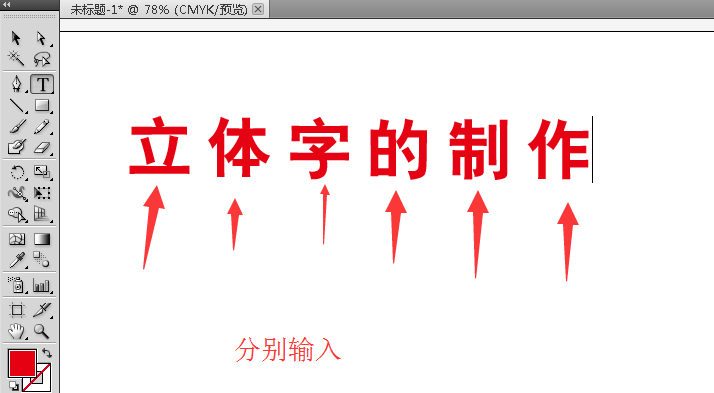
2、调整字体和大小,并给每一个字通过颜色面板填充上不同的颜色。

3、选择第一个字,单击菜单栏的效果--3D--凸出和斜角,在弹出的凸出和斜角选项对话框中一下立体形的各个数据,预览效果满意后点击确定。
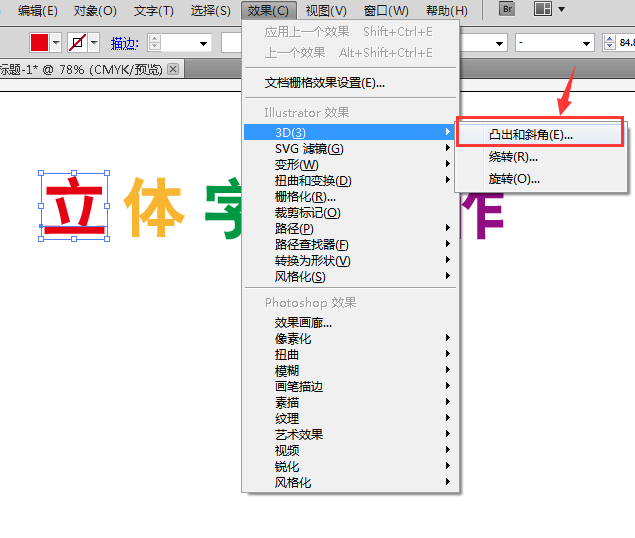

4、可以看到第一个字已经生成了立体的效果,同理,我们将剩余的字都设置一下3D的效果,效果如图所示:
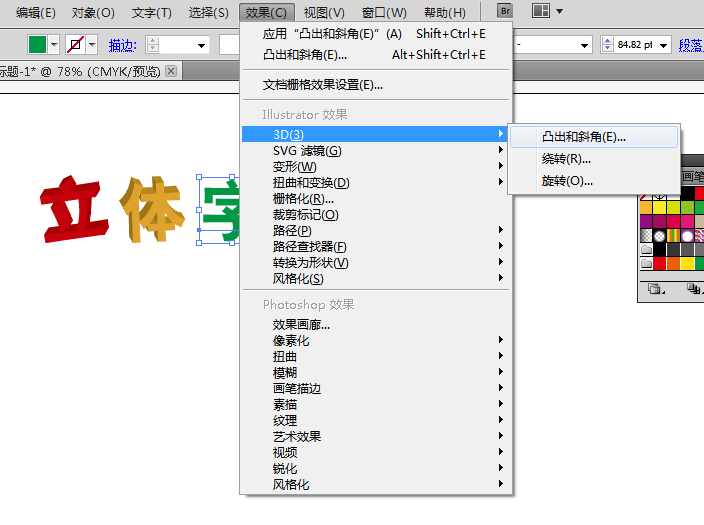

5、把所有的字选择中,点击菜单栏的效果--风格化--投影,设置投影效果,并应用。
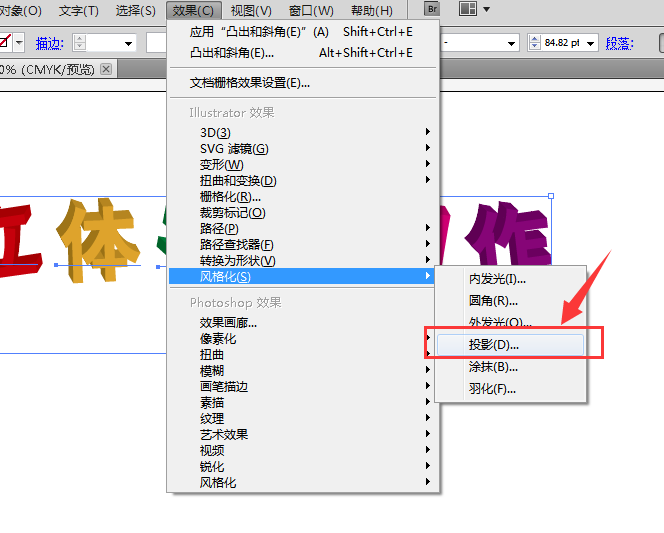
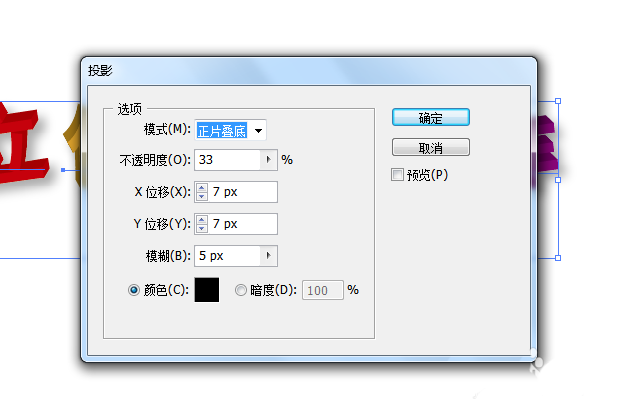
6、应用后最终的立体字效果如下图所示,按照这个方法原理我们可以制作各种效果的立体字,非常方便。

以上就AI设计倾斜的立体字操作实例的全部内容介绍了,关于更多illustrator教程信息,欢迎关注北极熊素材库,给你带来最丰富的素材图片和最有用的教程,更多最新资讯。
赠人玫瑰,手有余香
< 上一篇 Illustrator 文字渐隐效果的设计方法
> 下一篇 AI制作游泳圈文字字效操作实例
2022-05-18 10:03
2022-04-15 14:31
195浏览 03-28
1381浏览 03-25
893浏览 03-22
386浏览 03-22
616浏览 03-17

首席设计师

高级视觉设计师

高级插画设计师






输入的验证码不正确
评论区
暂无评论